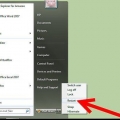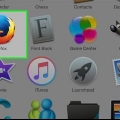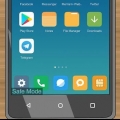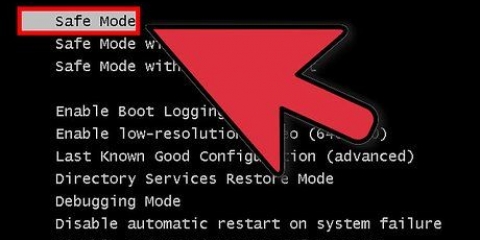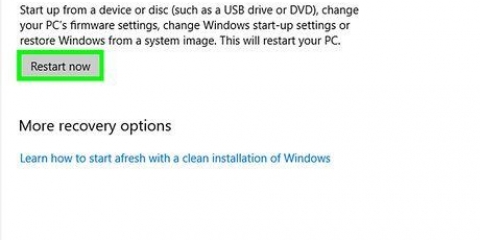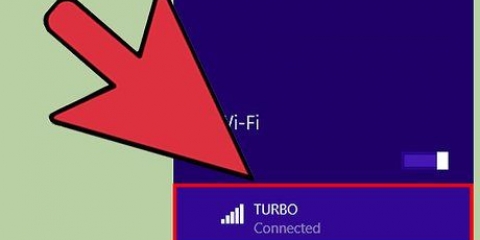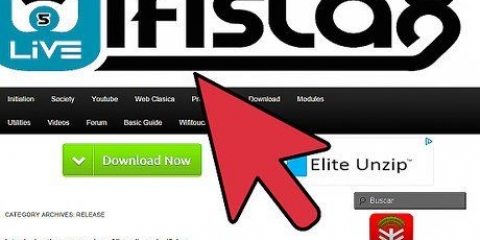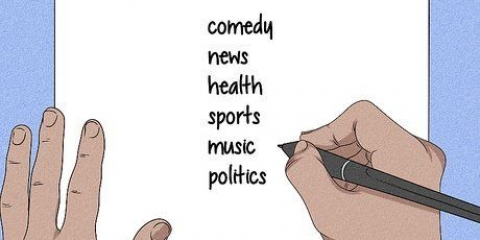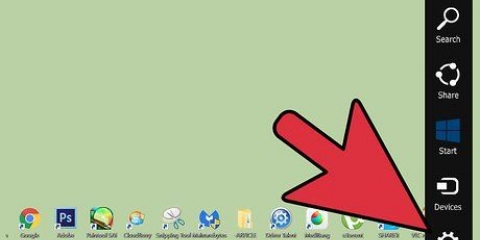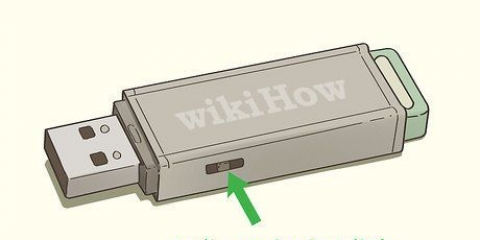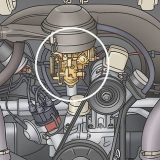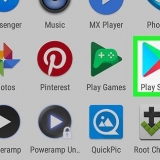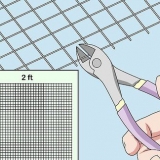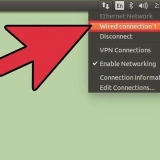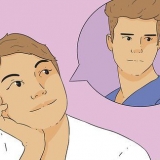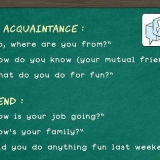Ikke alle programmer fungerer i sikker tilstand, men du kan få adgang til alle dine filer. 10.4 og ældre: dit netværkskort fungerer ikke i sikker tilstand. Du får adgang til alle programmer igen, hvis du logger på med den normale login-procedure; for dette skal du genstarte først. Den eneste måde at komme ud af fejlsikret tilstand på er at genstarte din computer.
Start din mac i sikker tilstand
Fejlsikret tilstand, også kendt som Safe Boot, er en afisoleret version af OS X-operativsystemet. I denne tilstand kan du starte din computer og fejlfinde eller gemme dokumenter, hvis dit normale operativsystem ikke starter. Det er meget nemt at starte din Mac i fejlsikret tilstand; du kan gøre det med dit tastatur eller ved at indtaste en kommando i Terminal.
Trin
Metode 1 af 2: Brug af tastaturet

1. Sluk din Mac. Du skal starte fra en Mac, der er blevet slukket, før du kan gå i sikker tilstand.

2. Tænd din Mac.

3. Hold Shift-tasten nede, når du hører startklokken. Hvis du er hørehæmmet, så vær opmærksom, når skærmen bliver grå.

4. Hold Shift nede, indtil Apple-logoet vises. Du kan slippe nøglen, når du ser logoet.

5. Vent på, at OS X starter i fejlsikret tilstand. Dette kan tage lidt længere tid end normalt, fordi din Mac tjekker mappestrukturen.

6. Log på. Du skal nu logge ind med dit brugernavn og adgangskode. Du ser ordene "Sikker tilstand" i øverste højre hjørne af login-skærmen.
I sikker tilstand skal du altid logge ind. Også selvom du "Log ind automatisk" du bliver nødt til at indtaste din adgangskode i sikker tilstand.

7. Genstart igen for at vende tilbage til normal tilstand. Når du er færdig med sikker tilstand, kan du genstarte din Mac som normalt; din computer vil nu starte i normal tilstand.
Metode 2 af 2: Brug af terminal

1. Åbn Terminal. Du kan finde dette i mappen "Hjælpeprogrammer".

2. type .sudo nvram boot-args="-x"og tryk på retur. Indtast din adgangskode, hvis du bliver bedt om det.

3. Genstart din computer. Din computer vil nu automatisk starte i sikker tilstand.

4. Log på. Du skal nu logge ind med dit brugernavn og adgangskode. Du ser ordene "Sikker tilstand" i øverste højre hjørne af login-skærmen.
I sikker tilstand skal du altid logge ind. Også selvom du "Log ind automatisk" du bliver nødt til at indtaste din adgangskode i sikker tilstand.

5. Åbn Terminal i sikker tilstand, hvis du vil vende tilbage til normal tilstand.

6. type .sudo nvram boot-args=""og tryk på retur. Indtast din adgangskode, hvis du bliver bedt om det.

7. Genstart din computer. Din computer vil nu starte op som normalt.
Tips
Artikler om emnet "Start din mac i sikker tilstand"
Оцените, пожалуйста статью
Lignende
Populær